弊所に通所されている利用者さんが作成した資料から、作業内容のご紹介です。
名刺入力作業
難易度★☆☆☆☆
①名刺をスキャナーで読み込みPDFで保存します。
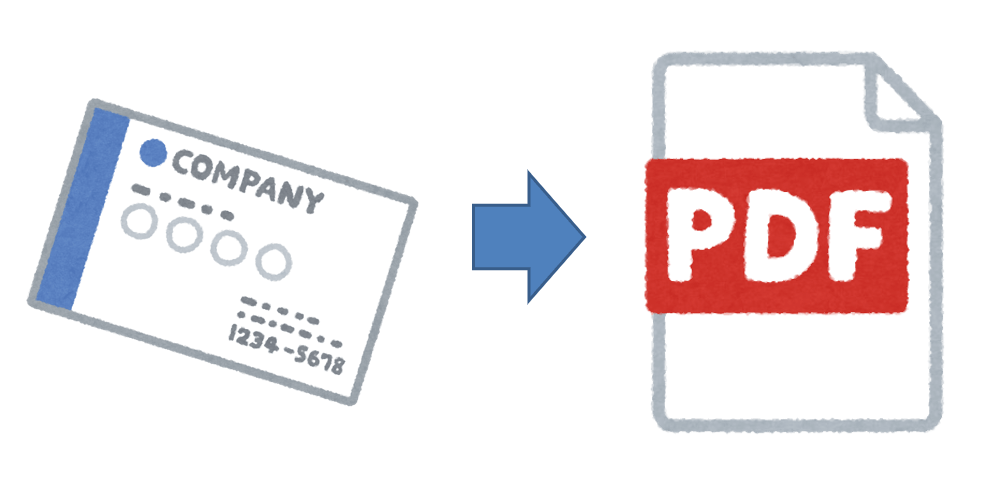
・名刺の表裏を揃えてスキャナーにセットします。
・名刺の形や紙質によっては連続スキャンができないのでスキャン前に分別しておきます。
②名刺から氏名、会社名、住所といった項目を読み取り、表計算ソフトで入力していきます。
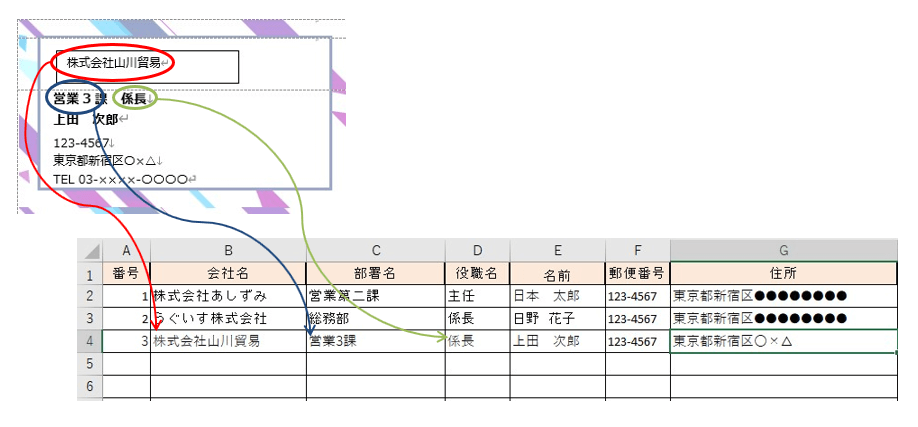
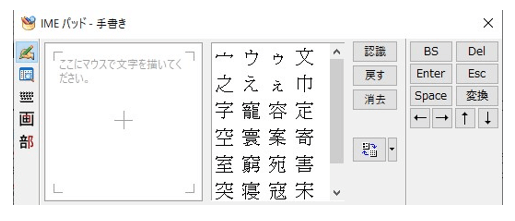
・名刺によって表記の順番がバラバラなので注意が必要です。
・名前や地名は読み方がわからないものもあるのでその場合は「IMEパッド」に手書き入力して漢字を探して入力します。
明細入力作業
難易度★☆☆☆☆
①PDFを見ながらデータシートに数値を入力していきます。
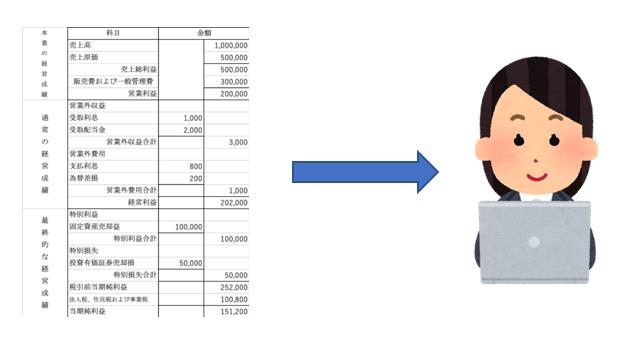
・経理作業で使用している資料を入力しています。
・正確さとスピードが求められる作業です。
・集中力と根気が大切です。
②表計算ソフトを使用して入力ミスが無いかチェックします。(ベリファイチェック)

・関数を利用して二人の入力の違いを見つけ出します。
・入力が異なるセルを色付けして表示させて元データと照合、修正します。
書類スキャン作業
難易度★★☆☆☆
①スキャナーで書類をスキャンします。
・ページを破かないように丁寧に扱います。
・ページの表裏を順番にスキャンしていきます。
・スキャンの前後でページの順番が変わらないように注意して作業します。
・スキャンできない時(ページが繋がっている時、サイズが大き過ぎる時等)は付箋を貼って次の作業者がわかるようにしておきます。
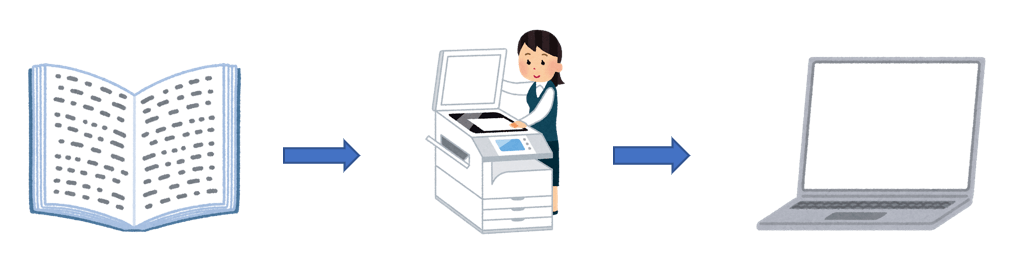
②読み取ったスキャンデータを確認します。
・順番があっているか?
・重複ページ、スキャン漏れページがないか?
・ページ全体がスキャンされているか?
・文字が潰れていないか?
③スキャンデータをトリミングして余分な余白を取り除きます。
・スキャン後、順番通りデータ化できているか、しっかりチェックします。
アンケート入力作業
難易度★★★☆☆
アンケート用紙を見て回答をデータシートに入力していきます。
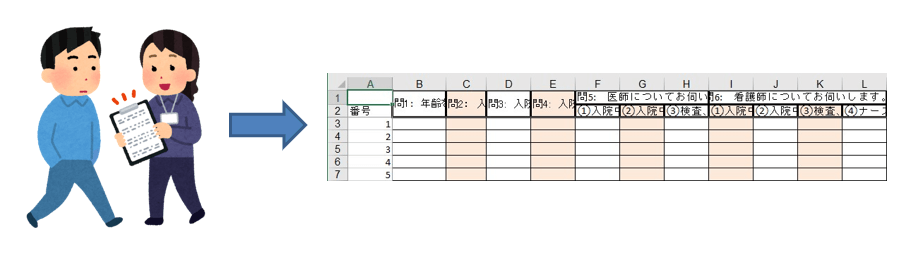
・選択式の場合は回答のナンバーを入力します。
・自由記述の場合は文章を入力していきます。
記帳代行作業
難易度★★★★★
①領収書を仕分けます。
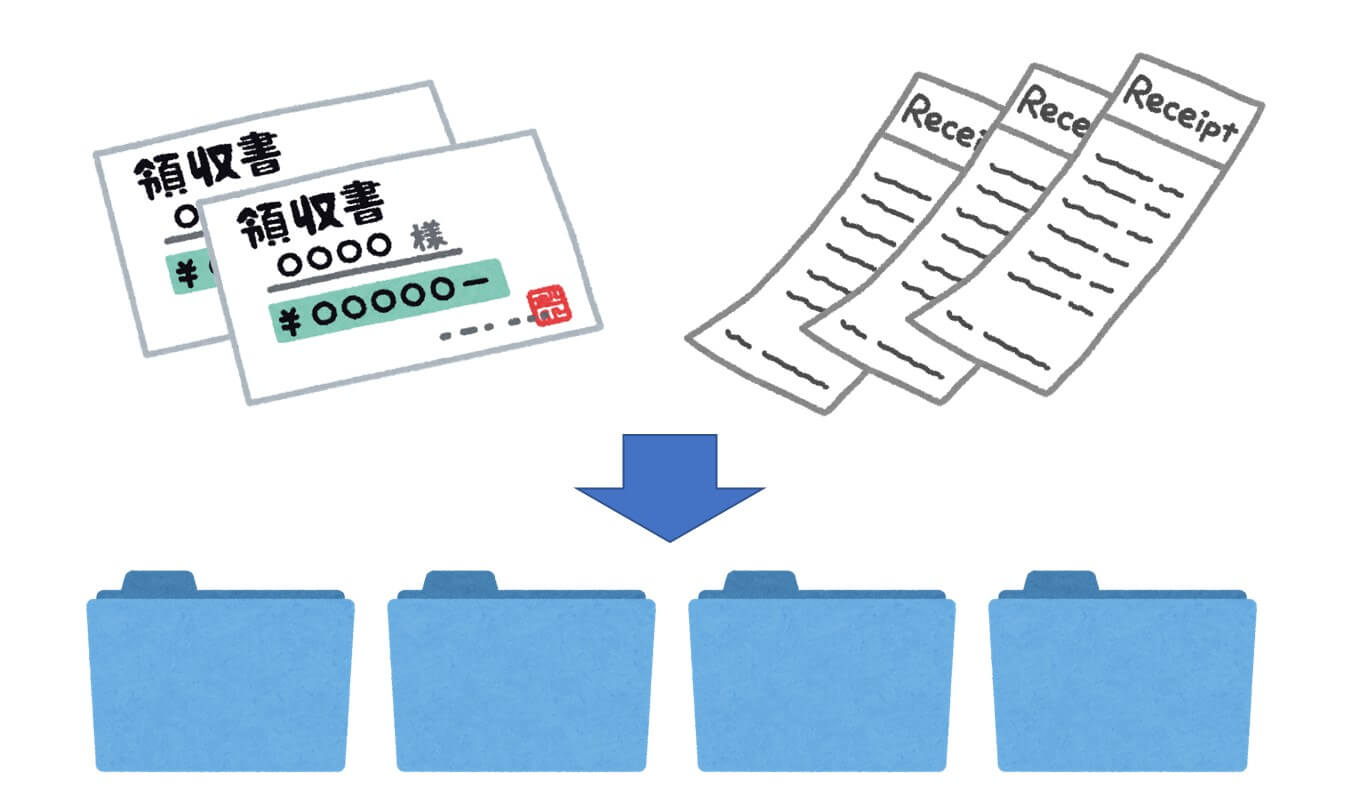
・入力対象外、入力できないものを除外します。
・年月ごとにまとめていきます。
②領収書データを入力していきます。

・項目に従って、入力していきます。
他にもこんな作業を行っています。
- 名刺入力
- 書類のスキャニング
- データの整理、仕分け
- ブログ、Instagramの更新
- FAXデータのリネーム作業
- web情報の収集
- Canva(イラスト作成ソフト)を使用した画像編集
- DM、郵便物の封入(軽作業)


